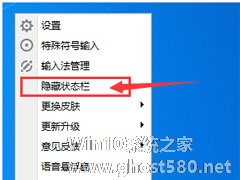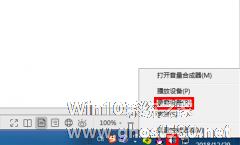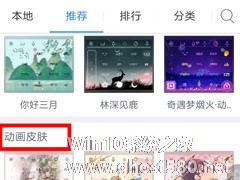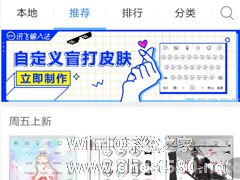-
讯飞输入法怎么隐藏/恢复状态栏?
- 时间:2024-05-17 18:17:11
大家好,今天Win10系统之家小编给大家分享「讯飞输入法怎么隐藏/恢复状态栏?」的知识,如果能碰巧解决你现在面临的问题,记得收藏本站或分享给你的好友们哟~,现在开始吧!
一般情况下,输入法安装完成之后,都会在桌面右下角显示输入法状态栏,不过有些用户并不喜欢显示状态栏,就会将其隐藏起来。那么,讯飞输入法怎么隐藏状态栏呢?隐藏之后想要再次显示又该怎么操作呢?具体的我们就一起往下看看吧!
方法步骤
1、先用快捷键“Ctrl+Shift”切换出讯飞输入法,在其状态栏上点击鼠标右键,之后在弹出的菜单中就能看到“隐藏状态栏”的功能了;

2、若想要恢复状态栏,可以先在记事本中随便输入几个字;

3、在输入框中点击鼠标右键,之后在弹出的菜单中就能看到“恢复状态栏”的功能了。

以上就是关于「讯飞输入法怎么隐藏/恢复状态栏?」的全部内容,本文讲解到这里啦,希望对大家有所帮助。如果你还想了解更多这方面的信息,记得收藏关注本站~
『Win10系统之家www.ghosT580.net②文章,转载请联系网站管理人员!』
相关文章
-
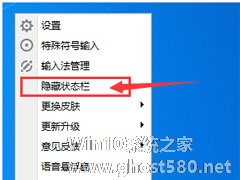
一般情况下,输入法安装完成之后,都会在桌面右下角显示输入法状态栏,不过有些用户并不喜欢显示状态栏,就会将其隐藏起来。那么,讯飞输入法怎么隐藏状态栏呢?隐藏之后想要再次显示又该怎么操作呢?具体的我们就一起往下看看吧!
方法步骤
1、先用快捷键“Ctrl+Shift”切换出讯飞输入法,在其状态栏上点击鼠标右键,之后在弹出的菜单中就能看到“隐藏状态栏”的功能了;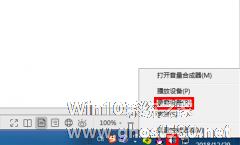
怎么使用讯飞输入法识别视频声音并转换为文字 讯飞输入法识别视频声音并转换为文字的教程
怎么使用讯飞输入法识别视频声音并转换为文字?现在的输入软件有很多,讯飞输入法就是其中的一款。想要使用讯飞输入法识别视频声音并转换为文字,具体该怎么操作?下面就是讯飞输入法识别视频声音并转换为文字的教程,一起来看看吧!
右击桌面右下角的扬声器图标,出现弹窗,点击【录音设备】,
进入界面,右键【立体声混音】、选择【启用】,如果找不到立体声...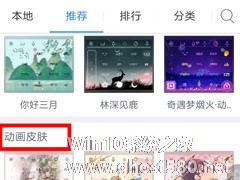
讯飞输入法怎么设置动态皮肤?讯飞输入法是一款非常受欢迎的输入法软件,用户们可以在讯飞输入法中还可以设置非常好看的动态皮肤,那么我们该怎么设置呢,下面就给大家分享讯飞输入法设置动态皮肤的方法。
1、若是想给“讯飞输入法”添加动态的皮肤,第一步就是打开软件的皮肤界面,从上方选择“推荐”分类,找到其中提供的“动画皮肤”(如下所示)。
2、选中自己感兴趣的动态皮肤之后...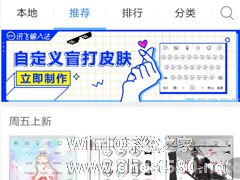
讯飞输入法怎么设置自定义盲打皮肤?讯飞输入法设置自定义盲打皮肤的方法
讯飞输入法怎么设置自定义盲打皮肤?讯飞输入法是一款非常受欢迎的输入法软件,在讯飞输入法中我们可以设置自定义盲打皮肤,你知道要怎么设置吗?下面就给大家分享讯飞输入法设置自定义盲打皮肤的方法。
1、倘若想要安装“盲打”皮肤,大家需要先打开“讯飞输入法”的皮肤界面,通过推荐分类找到“盲打系列”的皮肤(如下所示)。
2、只不过“盲打”系列的皮肤大多需要分享才能解锁,用...
- 软件教程
-
-
操作系统排行榜
更多>> -
- Ghost Win8.1 64位 老机精简专业版 V2023.02
- 【老机专用】Ghost Win8 32位 免费精简版 V2022.01
- 【致敬经典】Ghost Windows8 64位 免激活正式版 V2021.08
- 微软Windows8.1 32位专业版免激活 V2023.05
- Windows11 22H2 (22621.1778) X64 游戏美化版 V2023.06
- Windows11 22H2 (22621.1778) X64 专业精简版 V2023.06
- 笔记本专用 Ghost Win10 64位 专业激活版(适用各种品牌) V2022.08
- GHOST WIN8 X86 稳定专业版(免激活)V2022.07
- Windows8.1 64位 免费激活镜像文件 V2022.07
- Windows 8.1 64位 极速纯净版系统 V2022
-
软件教程排行榜
更多>> -
- Edge浏览器如何安装Flash?Edge浏览器安装Flash插件教程
- Excel如何锁定单元格不被修改?Excel锁定单元格的方法
- Epic游戏时如何打开自带帧数显示?Epic设置帧数显示的方法
- 谷歌浏览器如何提高文件下载速度?谷歌浏览器提高下载速度的方法
- 谷歌浏览器提示无法启动更新检查怎么办?谷歌浏览器无法启动更新检查的解决方法
- 360极速浏览器如何提高下载速度?360极速浏览器提高下载速度的方法
- Excel表格怎么换行?Excel单元格内换行的方法
- Excel表格斜线一分为二怎么弄?Excel表格斜线一分为二的方法
- Excel函数公式大全是什么?Excel函数公式大全介绍
- 雷电模拟器储存空间不足怎么办?雷电模拟器储存空间不足的解决方法
- 热门标签
-